Classic Shell
Для большинства пользователей ПК важным моментом является внешний вид меню «Пуск». Особенно это актуально при переходе с прошлых версий Windows на последнюю, ведь «десятка» понравилась далеко не всем людям. Classic Shell – утилита, с помощью которой легко можно решить проблемы данного рода. Сегодня мы разберемся в этом более подробно.
Особенности Classic Shell
Основной целью софта является изменение внешнего вида стартового меню в Windows. Дополнительные функции – внедрение различных возможностей в «Проводник». В общей сложности при помощи Classic Shell можно выполнить такие действия:
- Настройка различных шаблонов в меню «Пуск»;
- Видоизменения стартовой кнопки под версии Windows 7, 8 и 10;
- Способность поиска программ и файлов с помощью внутренней поисковой панели;
- Быстрый поиск часто используемых компонентов;
- Разнообразная настройка кнопки «Пуск» под личные потребности.
В последних обновлениях добавили русскоязычную версию, что сделало интерфейс намного проще.
Обзор Classic Shell
Установка, настройки и возможности Classic Shell
Процесс установки очень быстрый, а сам софт занимает не более 7 МБ на жестком диске. По завершении откроется окно с настройками внешнего вида.
- Первая вкладка – «Стиль меню Пуск. Здесь можно выбрать, как оформить стартовое меню. На выбор предлагается 3 стиля: «Классический», «Классический с двумя столбцами» и «Windows 7».

- Во второй вкладке доступен выбор основных параметров. Есть возможность задать значение для разных комбинаций клавиш и щелчков мышки, а также множество других функций.

- Следующей идет «Обложка». Тут можно выбрать, какая обложка будет использоваться и настроить дополнительные параметры.

- Последний пункт – «Настройка меню Пуск». В этом разделе можно выставить, отображать или нет те или иные программы, ярлыки и компоненты.

Если в верхнем меню нажать на окошко «Показать все параметры», то появится еще много дополнительных окон с разными параметрами оформления внешнего вида меню и его компонентов.

Существует функция замены значка меню «Пуск». Для этого вам нужно активировать параметр «Изменить изображение кнопки Пуск» и выбрать из двух предложенных картинок понравившуюся. Если готовые варианты вам не не нравятся, то можете загрузить другую иконку. Стоит отметить, что утилита работает только с форматами .png и .bmp.
Улучшаем меню Пуск в Windows 10. Обзор программы Classic Shell

Отключение Classic Shell
При использовании программы накладываются визуальные эффекты на стартовое меню. Чтобы их убрать, достаточно закрыть саму утилиту. Для этого правой кнопкой мыши нажмите на «Пуск», и выберите пункт «Выход».

Достоинства
- Быстрая работа;
- Удобный интерфейс;
- Большое количество вариантов смены внешнего вида;
- Возможность добавлять авторские изменения.
Недостатки
- Смена меню сразу после запуска программы;
- Большинство версий на английском языке и требуют обновления.
Classic Shell — легкая в использовании обслуживающая программа. Хорошо подойдет людям, которые хотят внести разнообразие в меню запуска или же не могут привыкнуть к оформлению новой версии Windows. Также утилита позволяет гибко настроить различные панели доступа и поиск файлов и компонентов.
Скачать Classic Shell бесплатно
Related posts:
- Media Player Classic Home Cinema
- Что делать, если Windows 7 не загружается
- Видеоплееры для Windows 7
- Как запустить «Ножницы» на компьютере
- Установка и использование Киностудии Windows Live
- Как воспроизвести формат WMV
Источник: itcreeper.ru
Classic Shell скачать бесплатно на русском языке
Classic Shell — обыкновенное в применении дополнение, дозволяющее прибавлять в подсистему удалённые подсистемы, такие как традиционное меню «Пуск», с обилием показателей регулировки.
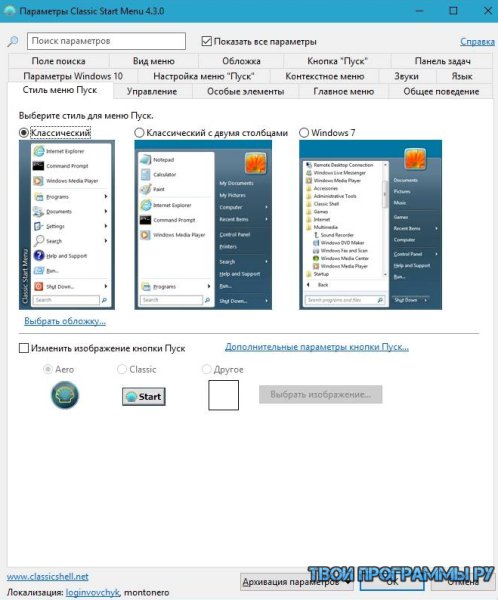
Это обыкновенная в употреблении программа, которая разрешает вам активизировать удалённые регуляции в вашей подсистеме. Он отведет для всех юзеров, которые желают целиком персонифицировать свой компьютер и присвоить допуск к скрытым и полезнейшим вкладкам.

Полнейший портфель включает в себя традиционный проводник Windows, подменяет копию клиентского нейроинтерфейса и ликвидирует некоторые трудности с неудобством применения меню «Пуск», Internet Explorer 9 и т .д.
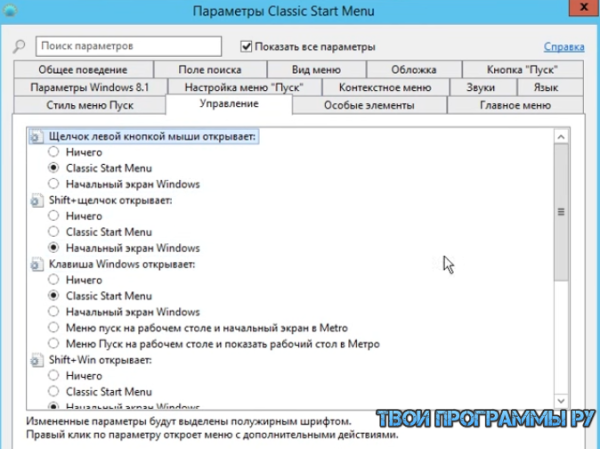
Что коснется традиционного меню «Пуск», вы можете избрать наружный облик между царизмами Windows Classic, Windows XP или Vista/Windows 7.Вы можете означить правый щелчок, Shift+щелчок и воздействия клавиатур Windows (кстати, раскрыть меню или монитор «Пуск»), смоделировать отрасль «Избранное» в облике гиперссылки или меню, зафиксировать время приостановки меню, впустить монитор Metro, а также выключить «Пуск». клавиша.
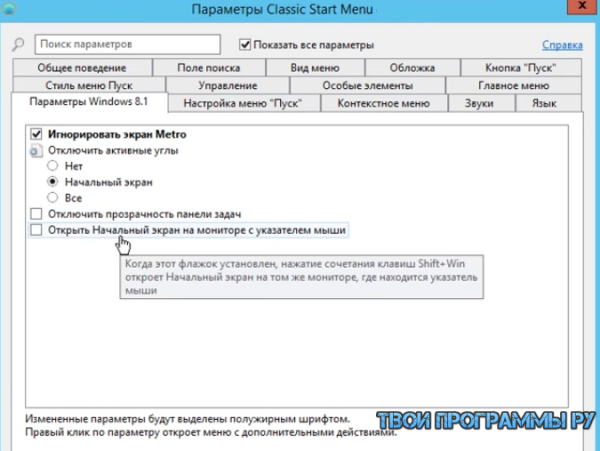
Можно поменять скин нейроинтерфейса, продемонстрировать две колонки, отображение и прозвище юзера, активизировать белые подменю, а также сократить оттенок окна. Это лишь некоторые из способностей, обеспечиваемых Classic Shell.
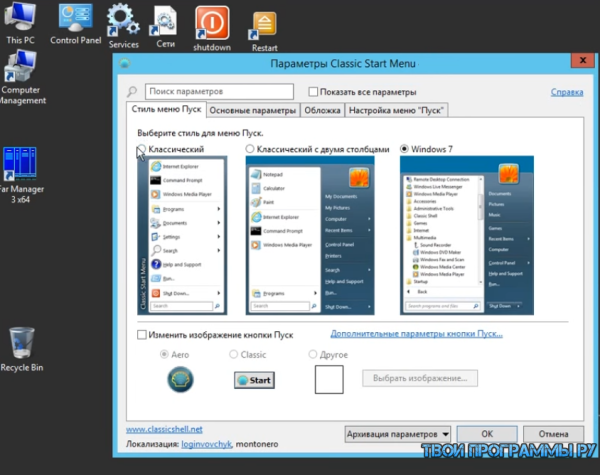
Дополнение малотребовательно к компьютеру и оперативной памяти, потому оно не уменьшает манёвренность отзыва процессора. Во время нашей характеристики мы не встретились с какими-либо трудностями, так как дополнение не подвисало и не вылетало. В всеобщем, Classic Shell рекомендует простенькое урегулирование для воссоздания удалённых подсистем в новейших операционных структурах.
Источник: tvoiprogrammy.ru
Classic Shell
![]()
Программа для изменения интерфейса Windows Vista и старше под Windows XP
- Windows 10
- Windows 8.1
- Windows 8
- Windows 7
- Windows Vista
Всего оценок: 1
Тип лицензии:
Freeware (бесплатное)
Языки: Английский, Русский
Снимки экрана 7







Classic Shell — небольшая утилита для изменения стандартного интерфейса Windows Vista и выше на интерфейс, приближенный к Windows XP. Программа не затрагивает системные настройки и файлы, работает как отдельное независимое приложение, которое может быть выключено в любой момент для отмены всех внесенных им изменений.
Функции Classic Shell
Утилита Classic Shell состоит из трех модулей:
- Classic Start Menu
Данный компонент отвечает за изменение интерфейса меню «Пуск». На выбор доступны три стиля оформления меню: классический Windows XP, классический с двумя столбцами и Windows 7. Каждый из стилей имеет дополнительные настройки визуального оформления (обложки). Пользователь может настроить шрифт, изменить иконку и оформление отдельных элементов меню «Пуск», подобрать цвет заднего фона и т.д.
В дополнение утилита Classic Shell позволяет тонко настроить контекстное меню, вызываемое при нажатии на «Пуск» правой кнопкой мыши, клавиши «Windows». Также возможна перенастройка раскрывающихся элементов меню «Пуск»: Компьютер, Избранное, Недавние документы, Панель управления и другие.
Для более опытных пользователей в Classic Shell предусмотрены дополнительные настройки, позволяющие, например, добавить или удалить любые доступные элементы меню «Пуск», сменить оформление панели задач, настроить поле поиска и внести множество других изменений.
- Classic Explorer
Модуль предназначен для изменения интерфейса «Проводника Windows». При настройках по умолчанию в окно «Проводника» помещаются дополнительные кнопки управления — Вырезать, Копировать, Вставить, Удалить, Свойства, Параметры папок и другие. Пользователь может удалить ненужные кнопки или добавить несколько дополнительных по своему усмотрению. У самих кнопок также предусмотрены собственные настройки: размер, расположение текста и другие.
В дополнение Classic Explorer позволяет изменять оформления таких элементов окон «Проводника Windows» как панель навигации, строка состояния, панель файлов и строка заголовков.
Компонент Classic IE9 позволяет сменить оформление строки состояния и строки заголовка в интернет-обозревателе Internet Explorer 9. Однако программа не работает с Microsoft Edge — браузером, установленным по умолчанию в операционных системах Windows 10.
Совместимость Classic Shell с Windows
Последняя версия утилиты Classic Shell работает в ОС Windows Vista, 7, 8/8.1, 10 и 11 разрядностью 32-бит (кроме Win 11) и 64 бит. Также поддерживаются системы Windows Server 2008 R2 и 2012/2012 R2 (x86 и x64). Интерфейс самой утилиты полностью переведен на русский язык.
Источник: www.softsalad.ru
Обзор Classic Shell — меню Пуск знает толк в классике
После выхода Windows 8, активизировались споры вокруг возвращения меню «Пуск» и, конечно, появилась необходимость преобразовать интерфейс этого меню, проводника и IE в стиль Windows 7. Classic Shell стал одним из удобнейших и бесплатных решений этой проблемы, хоть и не единственным на сей момент.
Ранее я немного написал о StartMenu8 от IObit, а также о Start8. Однако, называть повседневно удобными эти решения я бы не стал. Куда больше на эту роль подходит Classic Shell. Сейчас объясню почему.
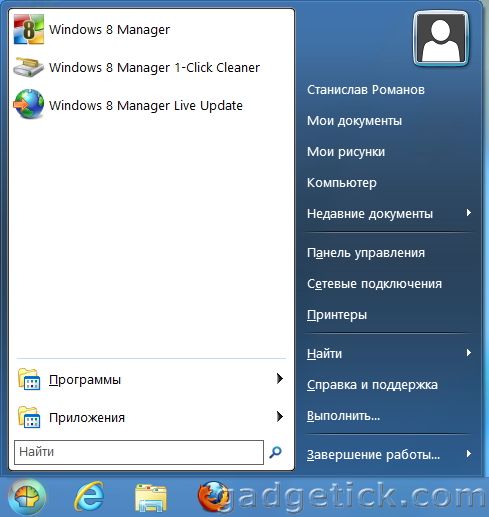
Classic Shell инсталлируется менее чем за 30 секунд. Вся программа вмещается в 1.5 Мб с прочими дополнениями на примерно 7 Мб, такими как Проводник и IE9, которые возвращают пользователя к внешнему виду Windows Vista/7.
Конечно, «шарик» меню «Пуск» здесь не самый лучший, разработчики решили его слегка приукрасить своим логотипом изначально. Зато продукт бесплатен и нет нужды делать какие-то пожертвования в пользу возвращения этого меню. К тому же, обилие настроек и русскоязычный интерфейс успели сделать своё дело, число загрузок Classic Shell успели отметить некоторые сайты.

Кликните для увеличения
По умолчанию меню «Пуск» от Classic Shell выглядит таким, как его помним с Win 7, но можете быстро переключиться на стиль XP или Vista. Имеется функционал скрытия Metro-интерфейса и некоторых других деталей. При первом запуске доступны лишь основные параметры, их должно хватить. Но можно раскрыть и все, щелкнув по соответствующему пункту. Также моментально можно проводить архивацию настроек.
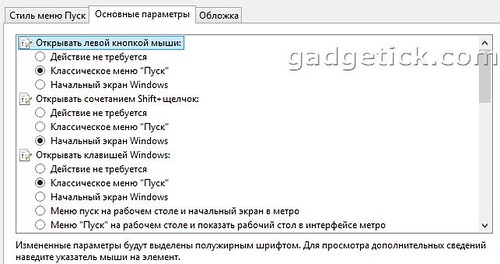
Кликните для увеличения
В целом, сама структура меню «Пуск» от Classic Shell очень гибкая. Она не ограничивается монолитным возвращением всех пунктов и их настройкой. CS способен воплощать многоуровневые переходы. Да и разработчики не остановились на нескольких языках интерфейса (35 языков), список внушительный, есть и настройка звуковых оповещений.
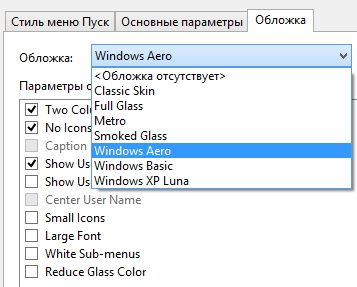
Безусловно, не всем может прийтись по душе изменения Проводника и IE9, все эти «фишки» по желанию можно убрать.

Кликните для увеличения
Но, в целом, несмотря на некоторую сложность, думаю, стоит оценить универсальность утилиты, гладкую работу и расширенные настройки, с помощью которых Classic Shell легко одолевает препоны «уникального» интерфейса Windows 8.
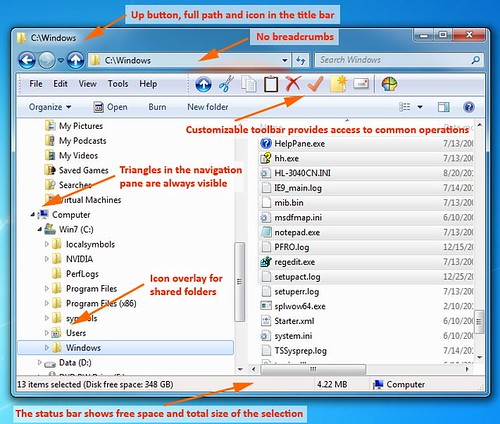
Кликните для увеличения
Важное
Обзор ActionDash: статистика использования Android в красках, но без смысла

Как отправлять несжатые изображения через WhatsApp
Источник: gadgetick.com